Download PDF
Download page Клиент. Подключение к ВРМ.
Клиент. Подключение к ВРМ
Добавление сервера подключений
Для добавления сервера подключений необходимо щелкнуть левой кнопкой мыши по надписи «Добавить сервер» и в открывшемся окне ввести IP-адрес или доменное имя сервера подключений Termidesk.
Данную информацию можно получить у Администратора.
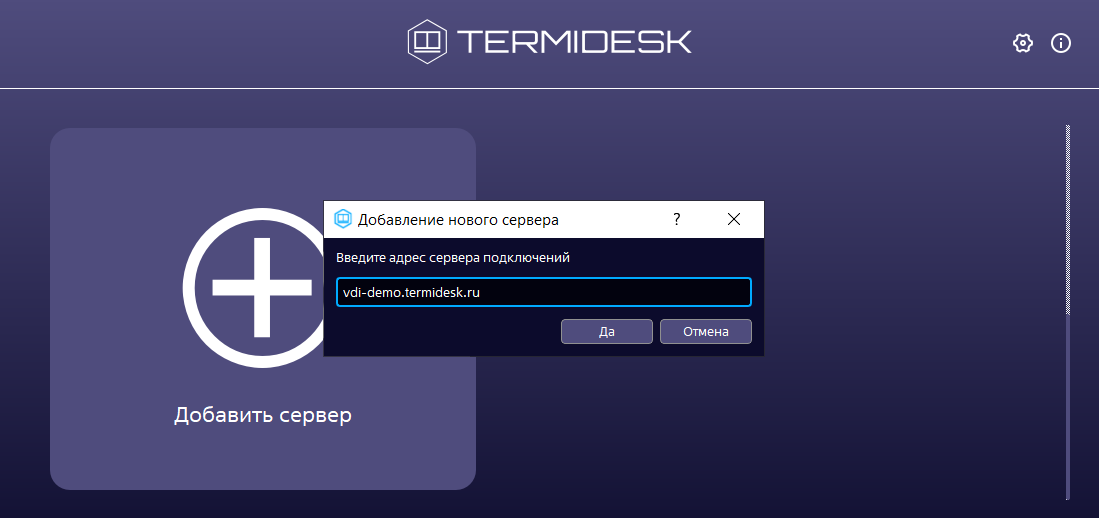
После добавления адреса сервера подключений в открывшемся окне нужно заполнить следующие поля:
- «Описание» - текстовое сообщение, используемое для описания сервера подключений (необязательно);
- «Аутентификация» - выбор ресурса, являющегося источником сведений о субъектах и их полномочиях, настроенного на сервере подключений в качестве домена аутентификации;
- «Логин» - идентификатор субъекта в домене аутентификации (совпадает с идентификатором субъекта в службе каталогов);
- «Пароль» - набор символов, подтверждающий назначение полномочий.
После заполнения указанных полей для подключения к выбранному серверу надо нажать экранную кнопку [Подключиться]. Для изменения параметров аутентификации на сервере подключений необходимо нажать на графический элемент в виде шестеренки в правом верхнем углу для выбранного сервера.
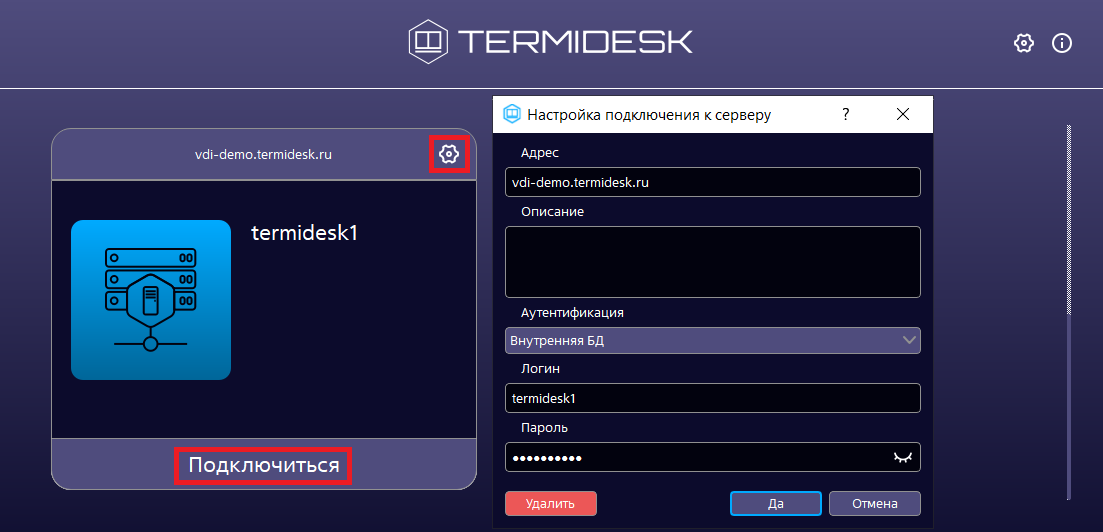
Подключение к ВРМ через Клиент
После аутентификации и подключения программного Клиента к серверу Termidesk открывается просмотр следующей информации о доступных фондах ВРМ:
- «Название» - текстовое поле, содержащее название фонда ВРМ;
- «В избранном» - возможность добавить конкретный фонд ВРМ в группу избранных или исключить его оттуда;
- «Статус» - отображение статуса использования ВРМ в фонде. Если в фонде используется хотя бы одно ВРМ, то статус с пустого изменится на «Используется»;
- «Протокол» - возможность выбора протокола доставки для каждого из отображаемых фондов ВРМ;
- «Группа» - информации о наименовании группы, назначенной для отображения фондов ВРМ.
Дополнительно можно изменить формат отображения перечня фондов ВРМ:
- можно сгруппировать отображение перечня фондов ВРМ по членству фонда в логической группе отображения(элемент (1) на рисунке);
- можно сменить формат отображения перечня фондов ВРМ: иконками (элемент (2) на рисунке) или списком (элемент (3) на рисунке);
- можно отсортировать порядок отображения фондов в перечне по ряду параметров (элемент (4) на рисунке): «Название», «В избранном», «Статус», «Протокол», «Группа», «По убыванию» (по умолчанию в отсутствие других параметров фонды ВРМ в перечне отображаются в алфавитном порядке по возрастанию);
- можно обновить список доступных фондов ВРМ (элемент (5) на рисунке).
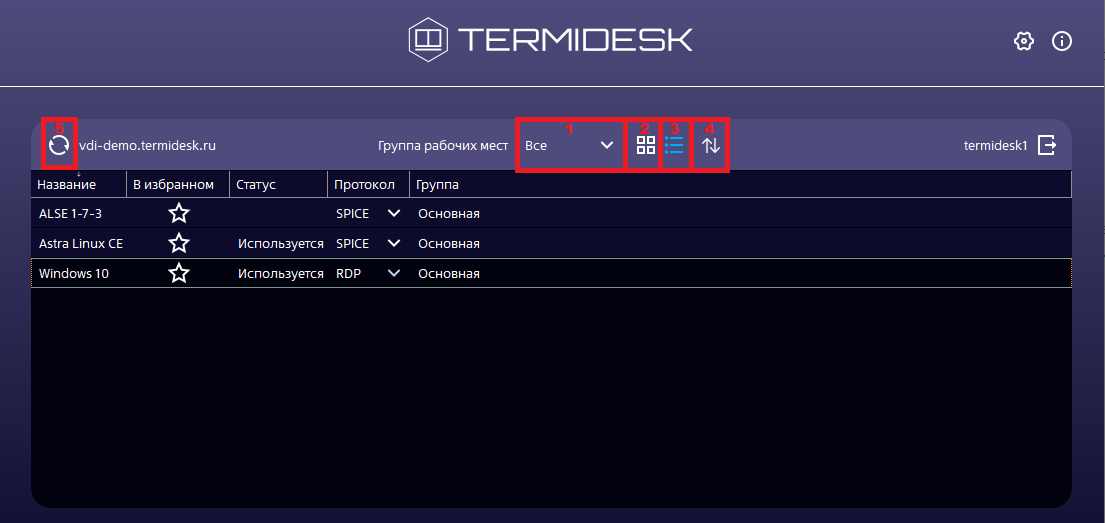
Для подключения к ВРМ необходимо выбрать протокол доставки и дважды нажать левой кнопкой мыши на название фонда ВРМ.
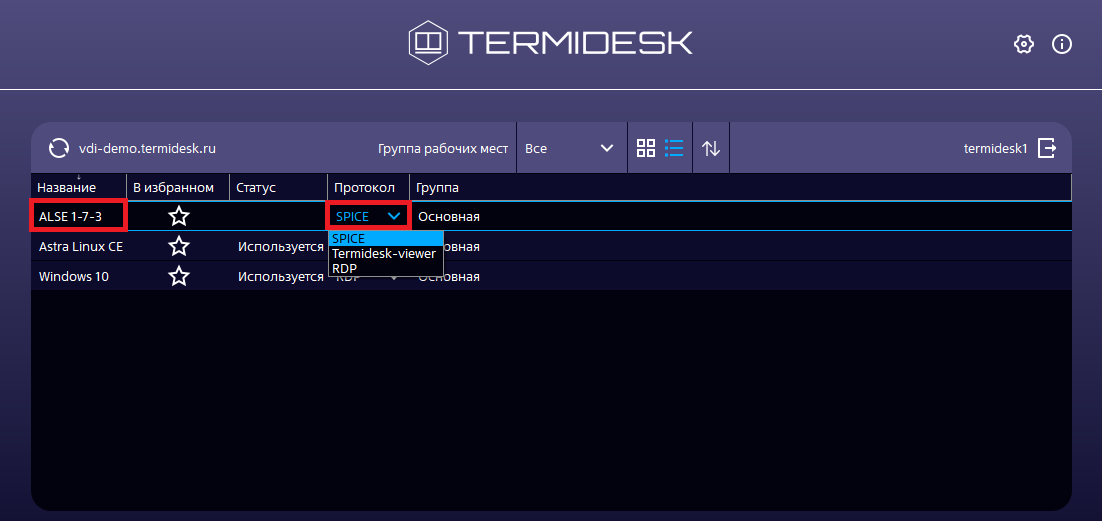
При подключении по протоколу RDP Клиент выполнит запуск установленной в пользовательской рабочей станции программы для доставки ВРМ.
Поддерживаются следующие программы для Клиента, запускаемого в ОС Windows:
mstsc.exe(стандартная утилита ОС Windows);wfreerdp.exe.
Клиент, запускаемый в ОС Astra Linux Special Edition 1.7, использует для доставки ВРМ по протоколу RDP утилиту xfreerdp.
В открывшемся окне программы доставки необходимо ввести данные для авторизации в ОС ВРМ.
При подключении к опубликованным приложениям или терминальным сессиям сервера терминалов Astra Linux (STAL) логин и пароль необходимо вводить в том виде, в котором они заданы в ОС (если подключение происходит с учётными данными локального пользователя) или в контроллере домена (если подключение происходит с учётными данными доменного пользователя).
Данное требование связано с чувствительностью к регистру вводимых символов в ОС Astra Linux Special Edition.
В Termidesk предусмотрены следующие модели доставки:
- коллективные ВРМ — ВРМ создается в автоматическом режиме, назначается первому подключившемуся к нему пользователю и удаляется после выхода пользователя из гостевой ОС;
- индивидуальные ВРМ — ВРМ создается в автоматическом режиме и назначается определенному пользователю, который владеет им на протяжении жизненного цикла ВРМ. Жизненный цикл ВРМ определяется Администратором.
Подключение к ВРМ через веб-браузер
Для подключения к Termidesk через веб-браузер необходимо:
- открыть веб-браузер из списка рекомендованных (см. Требования к аппаратному и программному обеспечению);
- в адресной строке ввести IP-адрес или FQDN сервера Termidesk;
- на открывшейся странице заполнить экранные поля:
- «Логин» - идентификатор пользователя в системе Termidesk;
- «Пароль» - набор символов, подтверждающий назначение полномочий;
- «Домен аутентификации» - источник сведений о пользователях и их полномочиях.
Информацию о заполнении полей нужно запросить у Администратора. После заполнения полей актуальными данными необходимо нажать на экранную кнопку [Войти].
После подключения станут доступны фонды ВРМ и следующие информационные элементы:
- элемент (1) — наименование фонда ВРМ;
- элемент (2) — графическая иллюстрация ВРМ;
- элемент (3) — описание фонда ВРМ;
- элемент (4) — графические примитивы, визуализирующие состояние или дополнительные параметры ВРМ;
- элемент (5) — графический примитив, визуализирующий возможность выбора пользователем протокола доставки ВРМ. При нажатии на иконку Termidesk инициирует открытие вспомогательного окна, в котором перечислены доступные протоколы доставки. Доставка ВРМ по выбранному протоколу начинается после нажатия в окне «Подключения» ссылки с названием протокола.
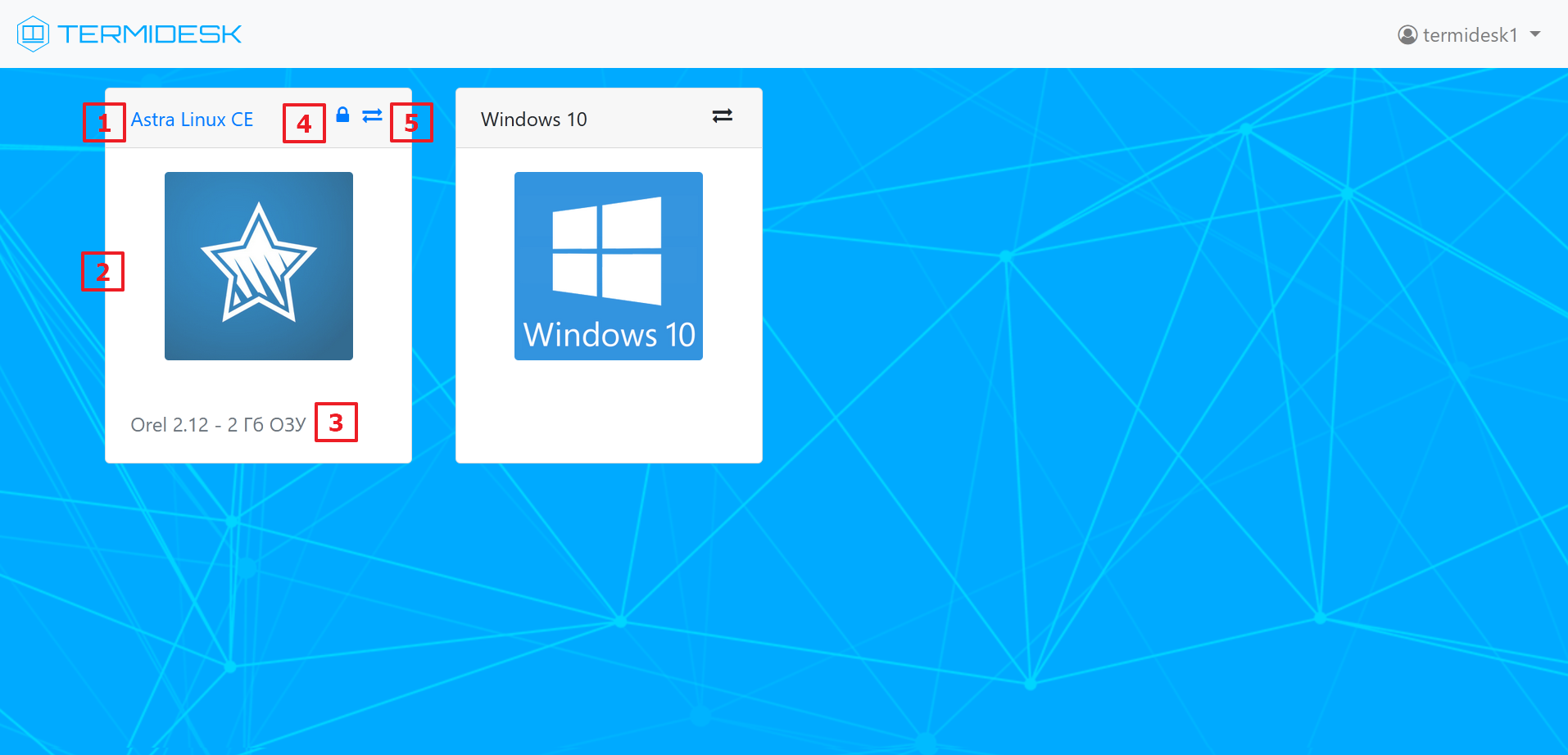
Для подключения к ВРМ необходимо нажать на графическую иллюстрацию или наименование, описывающее ВРМ.